¿Necesitas ayuda o prefieres visitarnos?
Teléfono:
960 260 360
Dirección:
Plaza País Valencia, 25 (bajo)

Explorar el modo oscuro en Windows ya no es solo una tendencia estética, sino una forma de cuidar nuestra vista al reducir la emisión de luz. Si bien este ajuste siempre fue manual, ahora podemos automatizar la transición entre modo claro y oscuro. Mediante herramientas como Auto Dark Mode desde la Microsoft Store o la esperada función en PowerToys, es posible ajustar el modo visual de nuestro sistema según la hora y ubicación, mejorando la comodidad y eficiencia energética.
El modo oscuro en Windows 11 ha pasado de ser una curiosidad visual a convertirse en una herramienta de ergonomía digital. Reduce el brillo percibido de la interfaz, suaviza el contraste con el entorno y facilita la lectura en entornos con poca iluminación. Para muchos usuarios, alternar entre tema claro y tema oscuro según el momento del día mejora la concentración y disminuye la fatiga visual.
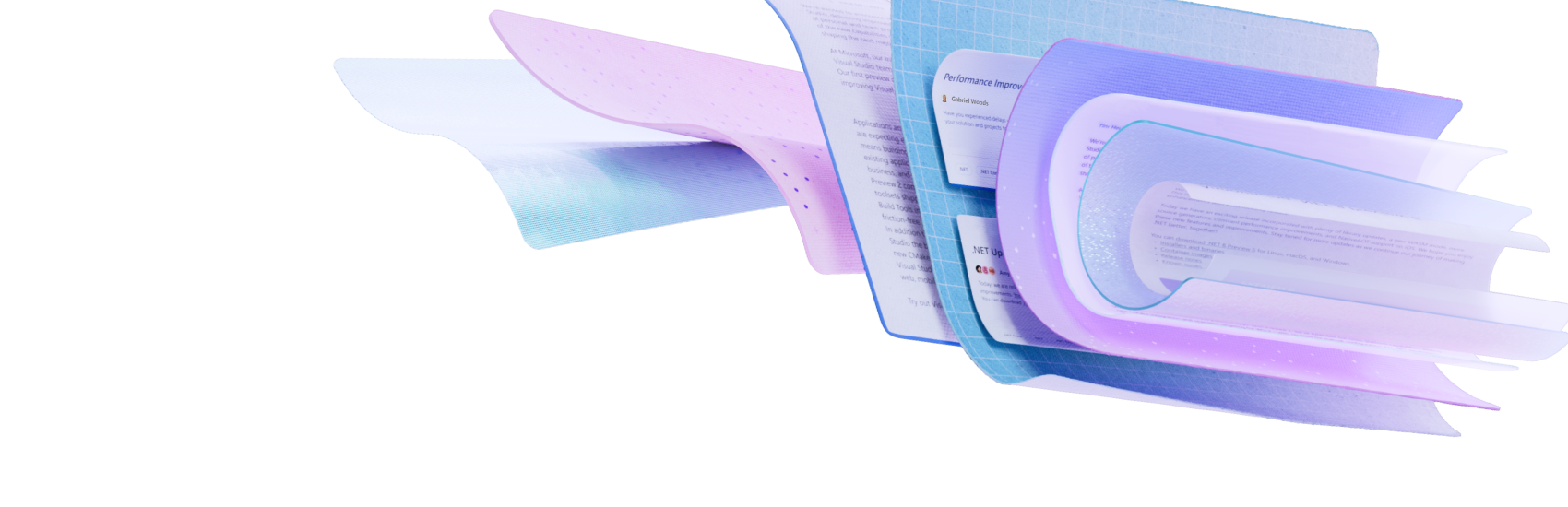
Su impacto no se limita a la comodidad. En pantallas con tecnología OLED, los píxeles negros se apagan, lo que reduce el consumo energético de forma directa, una ventaja clara en portátiles. En monitores LCD o IPS el ahorro es menor, aunque aún se perciben beneficios al disminuir el brillo medio y la carga de trabajo de la GPU en animaciones de la interfaz.
Windows 11 permite aplicar el tema oscuro de forma manual, aunque la clave está en automatizarlo para que no tengas que pensar en ello. Con soluciones como Auto Dark Mode, con el futuro ajuste en PowerToys y con el propio Programador de tareas para quienes prefieren un método nativo, puedes sincronizar el aspecto del sistema con tu rutina, el horario laboral y la luz ambiental.
En entornos profesionales, armonizar el tema con el horario, combinado con políticas de accesibilidad y perfiles de energía, contribuye a espacios de trabajo más saludables. Además, un diseño más oscuro reduce el deslumbramiento en salas con control de iluminación, algo útil para creadores, equipos de soporte y centros de operaciones que trabajan con múltiples pantallas.
La reducción de luminancia del modo oscuro baja la intensidad lumínica que incide en la retina, lo que ayuda a disminuir el cansancio ocular tras muchas horas en pantalla. Este efecto se nota especialmente por la noche, cuando el entorno es más tenue y el contraste con una interfaz clara resulta agresivo. Si se combina con Luz nocturna, que aplica un filtro cálido para limitar la luz azul, el confort aumenta de forma sensible.
No obstante, conviene recordar que el modo oscuro no es una solución universal. De día, con mucha luz ambiental, un tema claro puede ofrecer mejor legibilidad en textos largos, ya que incrementa el contraste percibido sobre fondos claros. Por eso, alternar automáticamente entre temas según la hora o la ubicación equilibra legibilidad y descanso visual a lo largo de la jornada.
En portátiles, la reducción de brillo y de áreas intensas en pantalla puede ayudar a la autonomía en modelos con OLED. En LCD, el ahorro depende más del brillo global y del comportamiento del retroiluminador. Ajustar el brillo manualmente o con sensores de luz ambiental complementa el beneficio del tema oscuro, además de limitar el posible parpadeo por PWM en algunos paneles cuando el brillo es muy bajo.
Para las empresas, la adopción de perfiles oscuros en salas de control y turnos nocturnos disminuye la fatiga y mejora la atención sostenida. Vincular el tema oscuro a políticas de inicio de sesión y a periodos de descanso, junto con accesos directos y atajos, promueve hábitos más saludables sin fricción para el usuario.
Automatizar el cambio de tema en Windows 11 garantiza que el sistema se ajuste a tu entorno sin que tengas que intervenir. Puedes elegir horarios fijos, sincronización con la salida y la puesta de sol o reglas contextuales. Este enfoque es ideal para usuarios que alternan entre trabajo diurno y sesiones nocturnas, y quieren mantener una lectura cómoda y una estética coherente.
La vía más sencilla es Auto Dark Mode, disponible en Microsoft Store. La alternativa oficial llegará con PowerToys, que incorporará un módulo específico para programar el cambio de tema según hora y ubicación. Para perfiles técnicos que rehúyen instalar software adicional, el Programador de tareas puede modificar los valores del registro del sistema y activar el modo claro u oscuro en momentos concretos.
Windows 11 aplica el tema a dos ámbitos, aplicaciones y sistema, mediante los valores AppsUseLightTheme y SystemUsesLightTheme en la clave de registro correspondiente a la personalización. Las herramientas de automatización se encargan de ajustar esos valores a 1 o 0, según corresponda a modo claro u oscuro. Tú decides si la programación sigue un horario fijo o si utiliza los servicios de geolocalización para adaptarse automáticamente a los cambios estacionales.
El resultado es un escritorio que se adapta a ti. Por ejemplo, tema claro por la mañana para maximizar la claridad en documentos y hojas de cálculo, y tema oscuro al caer la tarde para relajar la visión en videoconferencias o lectura de código. Si además combinas el cambio de tema con perfiles de energía y reducción de luz azul, lograrás un entorno de trabajo más sostenible y agradable.
Auto Dark Mode centra su propuesta en la facilidad de uso, pero ofrece opciones avanzadas para quienes desean un control fino. Puedes definir tramos horarios, activar la detección de amanecer y anochecer mediante la API de ubicación de Windows, y aplicar reglas diferentes para sistema y aplicaciones. También permite cambiar el fondo de pantalla y el color de acento para que todo el entorno visual sea coherente con cada tema.
La aplicación distingue entre el tema de las ventanas del sistema y el de las aplicaciones compatibles con el modo oscuro. Esto significa que puedes mantener el sistema en claro y, al mismo tiempo, forzar apps en oscuro, o a la inversa. Si usas varios monitores, conviene revisar el contraste y la temperatura de color en cada pantalla para evitar saltos visuales entre escritorios extendidos.
Auto Dark Mode interactúa con los mismos valores del registro que usa Windows, por lo que el cambio es rápido y estable. Además, puedes crear excepciones para programas concretos, de modo que algunas herramientas críticas de trabajo permanezcan en claro por razones de legibilidad. Integrarlo con Luz nocturna añade un plus de confort, porque al activarse el filtro cálido se reduce el impacto de la luz azul sin necesidad de intervenir manualmente.
En equipos portátiles, este ajuste puede mejorar la autonomía cuando predomina el uso de fondos oscuros en paneles OLED. Por otro lado, si trabajas con contenidos que requieren fidelidad cromática, recuerda desactivar temporalmente filtros cálidos y verificar la calibración antes de tareas de diseño o retoque fotográfico.
Instalar Auto Dark Mode desde la Microsoft Store es la forma más directa y segura de añadir automatización al tema de Windows 11. La tienda garantiza actualizaciones automáticas, verificación de firma y permisos controlados. En pocos minutos puedes pasar de un ajuste manual a un cambio programado, y todo ello sin tocar el registro de forma directa.
Al buscar la app, verifica el editor y revisa las valoraciones para confirmar que instalas la herramienta correcta. Durante la primera ejecución, Windows te pedirá permiso para acceder a la ubicación si quieres usar la opción de amanecer y anochecer. Este permiso es necesario para calcular con precisión la transición entre tema claro y oscuro en función de tu ciudad.
Una vez instalada, encontrarás un panel limpio con apartados para programación por horas, sincronización con el sol, reglas de aplicaciones y cambio de fondo. Marca la casilla de inicio con Windows para que el servicio se active automáticamente tras cada reinicio. Si compartes el equipo, crea un perfil por usuario para que la experiencia se adapte a las preferencias de cada sesión.
La Microsoft Store te facilita además el seguimiento de actualizaciones, que suelen incluir mejoras de compatibilidad y corrección de errores. Cada nueva versión puede añadir controles adicionales, por ejemplo, pausas temporales, perfiles para fin de semana o atajos rápidos. Mantener la app al día asegura una transición suave, sin parpadeos de tema ni conflictos con aplicaciones en primer plano.
El proceso de instalación se completa en unos pocos pasos, y no requiere conocimientos técnicos avanzados. Aun así, conviene seguir un orden para activar correctamente la programación por horas o por ubicación. Si tu cuenta dispone de permisos estándar, la descarga se realizará con privilegios de usuario y la app funcionará sin pedir elevación.
Empieza abriendo la Microsoft Store desde el menú Inicio y comprueba que tu sesión está iniciada. Después, busca Auto Dark Mode y selecciona el resultado oficial, donde verás el botón Obtener o Instalar. La descarga es ligera, por lo que en conexiones Wi‑Fi domésticas se completa en segundos.
Si prefieres evitar la ubicación, define dos horas fijas, por ejemplo, claro a las 8:00 y oscuro a las 20:30. Para evitar interrupciones visuales, evita programar cambios en mitad de presentaciones o reuniones. Revisa por último que tu tema de fondos y el color de acento acompañan al modo elegido, porque una paleta coherente reduce la fatiga por contrastes bruscos.
En caso de conflicto con alguna aplicación, usa las reglas de exclusión de Auto Dark Mode. Así mantendrás, por ejemplo, un editor de texto en claro para imprimir documentos, mientras todo lo demás sigue el plan automatizado. Esta granularidad marca la diferencia en flujos de trabajo exigentes.
PowerToys es la suite de utilidades avanzada de Microsoft para Windows 11, pensada para usuarios que desean funciones de productividad adicionales. Se ha anunciado que incorporará un módulo para automatizar el cambio entre tema claro y oscuro a partir de octubre de 2025. Esta novedad responde a una demanda clara, integración oficial y sin necesidad de recurrir a herramientas externas.
Con PowerToys, el cambio de tema se combinará con otras capacidades del sistema. Podrás definir franjas horarias, usar la ubicación para detectar la salida y la puesta del sol y coordinar el tema con perfiles de energía. Si ya usas utilidades como FancyZones, PowerRename o la Paleta de Comandos, disponer del cambio de tema en la misma suite simplifica la gestión y reduce procesos en segundo plano.
Al ser una herramienta oficial, la integración con políticas de empresa y con el sistema de permisos de Windows es más directa. Esto facilita su despliegue mediante herramientas de administración y su adopción en entornos profesionales. Además, las actualizaciones del módulo llegarán a través del canal habitual de PowerToys, lo que garantiza un mantenimiento predecible.
Para equipos que alternan entre contenidos claros y oscuros, tener el cambio de tema orquestado por PowerToys ayuda a evitar parpadeos o inconsistencias. También permitirá ajustar qué elementos se transfieren con cada tema, como el fondo del escritorio y el color de acento. La experiencia será coherente con el resto de la interfaz, lo que mejora la percepción de fluidez.
La personalización por hora y ubicación es la clave de una transición natural. Con un plan por franjas, eliges horas fijas para pasar de claro a oscuro, útil en oficinas con horarios estables. La sincronización con amanecer y anochecer toma datos de la API de ubicación y de la zona horaria para que el escritorio siga el ciclo solar de tu ciudad.
Si viajas con frecuencia, el sistema ajustará la transición al cambiar de huso horario, sin que tengas que editar reglas. De forma complementaria, puedes decidir si el cambio afecta solo a las ventanas del sistema o también a aplicaciones compatibles. Para una experiencia completa, añade el cambio del fondo de pantalla, ya que un fondo oscuro por la noche reduce picos de luminancia en monitores grandes.
En monitores con HDR, conviene revisar el brillo global y la calibración de color para que el tema oscuro conserve detalle en sombras. También es recomendable combinar la transición con el ajuste de Luz nocturna a partir de cierta hora, lo que suaviza la emisión de luz azul. El resultado es una pantalla más amable con la vista que se adapta a cada momento sin necesidad de atajos manuales.
Para administradores, la futura función integrada en PowerToys facilitará la estandarización del tema por equipos o departamentos. Podrá coexistir con políticas de accesibilidad y con scripts de inicio de sesión, lo que crea un entorno consistente y predecible. Esto reduce soporte y mejora la experiencia de usuario desde el primer día.
Adoptar un flujo de trabajo que combine modo claro y oscuro incrementa la comodidad diaria, especialmente en jornadas largas. La interfaz oscura minimiza los deslumbramientos en espacios con iluminación variable, mientras que la clara maximiza la legibilidad bajo luz intensa. Programar el cambio en Windows 11 evita decisiones repetitivas y crea una rutina visual estable.

Imagen generada por IA con licencia de Freepik
En términos de energía, el impacto es notable en paneles OLED, donde cada píxel apagado supone ahorro real. En LCD el efecto depende más del brillo de la retroiluminación, aunque el uso de fondos oscuros y colores de acento discretos puede rebajar la carga de la GPU al mover ventanas y animaciones. Este ahorro se percibe mejor en portátiles, con más minutos de batería en tareas ofimáticas y navegación.
Una buena práctica es alinear el tema con perfiles de energía del sistema, por ejemplo, un plan más conservador al activar el tema oscuro. También ayuda usar fondos dinámicos que cambian con el tema, lo que uniformiza el nivel de luminancia del escritorio. Si trabajas con varias pantallas, armoniza brillo y temperatura de color para evitar saltos visuales que provoquen cansancio.
Por último, recuerda que la ergonomía no depende solo del color del tema. Ajusta la escala de DPI, el tamaño de fuente y la tasa de refresco del monitor para que la lectura resulte más relajada. Estos ajustes, sumados a la automatización del tema, forman un conjunto equilibrado para trabajar mejor y con menos esfuerzo visual.
La luz azul, presente en todos los monitores, puede interferir con la secreción de melatonina en horarios nocturnos. El modo oscuro reduce la luminancia media y, cuando se combina con Luz nocturna o con filtros cálidos, disminuye parte de esa exposición. Esto favorece la transición al descanso tras terminar la jornada, especialmente en entornos domésticos con poca iluminación ambiental.

Imagen generada por IA con licencia de Freepik
En Windows 11, el control de Luz nocturna permite programar una temperatura de color más cálida a partir de una hora. Usado junto con el modo oscuro, crea un ambiente más tenue que reduce el estrés visual y los reflejos sobre la pantalla. Si realizas tareas de diseño al final del día, puedes pausar temporalmente el filtro cálido y reanudarlo después, lo que mantiene la fidelidad cromática cuando importa.
El impacto sobre la productividad también es relevante. Menos deslumbramientos y menos fatiga ocular suelen traducirse en una lectura más sostenida y en menos pausas involuntarias por cansancio. En equipos que trabajan por turnos, estandarizar estas políticas mejora la comodidad colectiva y puede disminuir quejas relacionadas con molestias visuales.
Recuerda que el modo oscuro no sustituye a una buena higiene visual. Haz pausas periódicas, aplica la regla 20‑20‑20, ajusta el brillo en función del entorno y cuida la postura. Con estas pautas, la automatización del tema y una gestión responsable de la luz azul, tu experiencia con Windows 11 será más saludable y eficiente.
Si necesitas apoyo para optimizar el uso del modo oscuro en tu sistema operativo, en Wifilinks podemos ofrecerte una asesoría personalizada. La incorporación de esta funcionalidad no solo mejora la experiencia visual, sino que también puede contribuir a la durabilidad de la batería y el confort general durante el uso prolongado del ordenador. Mientras las herramientas como PowerToys y Auto Dark Mode hacen más accesible esta opción, es crucial implementar correctamente estas configuraciones para sacarles el mayor partido.
Optimizar tu entorno digital puede ser un paso clave para aumentar tu productividad y cuidar tu salud visual. Actúa ahora y evita la fatiga ocular derivada de un mal uso de la pantalla. Contacta con nosotros para obtener una solución adaptada a tus necesidades y descubre cómo podemos mejorar tu experiencia digital con el modo oscuro y otras herramientas. Tu comodidad y eficiencia son nuestra prioridad.
Fuente: apps.microsoft.com